필모라 사용자 가이드에서 창의력 확장하기
-
모바일용 필모라 소개
-
모바일에서 시작하기
-
모바일용 AI 기능
-
모바일용 녹음
-
모바일용 영상 편집
-
모바일용 오디오 편집
-
모바일용 텍스트 편집
-
모바일용 스티커, 효과, 필터
-
모바일용 고급 편집
-
모바일용 내보내기 및 클라우드 백업
안드로이드와 아이폰에서 화면 속 화면 (PiP) 사용하기
PiP 모드를 통해 원더쉐어 필모라에서 기존 동영상 파일에 추가 미디어를 삽입할 수 있습니다. 콘텐츠의 품질을 높이고 메시지를 더 효과적으로 전달하기 위해 추가 요소를 사용하고 싶다면 이 앱이 적합합니다. 이 가이드에서는 앱에서 PiP 모드를 사용하는 방법과 최상의 결과를 위해 맞춤 설정하는 방법까지 알려드리겠습니다.
필모라 모바일 버전
원클릭으로 스마트폰에서 동영상을 편집하세요!
- • 강력한 새로운 AI 기능.
- • 초보자 친화적인 동영상 편집.
- • 전문가용 동영상 편집에 필요한 모든 기능 제공.

 4.5/5 훌륭함
4.5/5 훌륭함미디어 가져오기
원더쉐어 필모라 앱을 열고 메인 동영상 파일을 가져와야 합니다. 방법은 다음과 같습니다:
- 앱을 열고 새 프로젝트 옵션을 탭합니다. 파란색 + 아이콘을 눌러 미디어를 추가할 수도 있습니다.
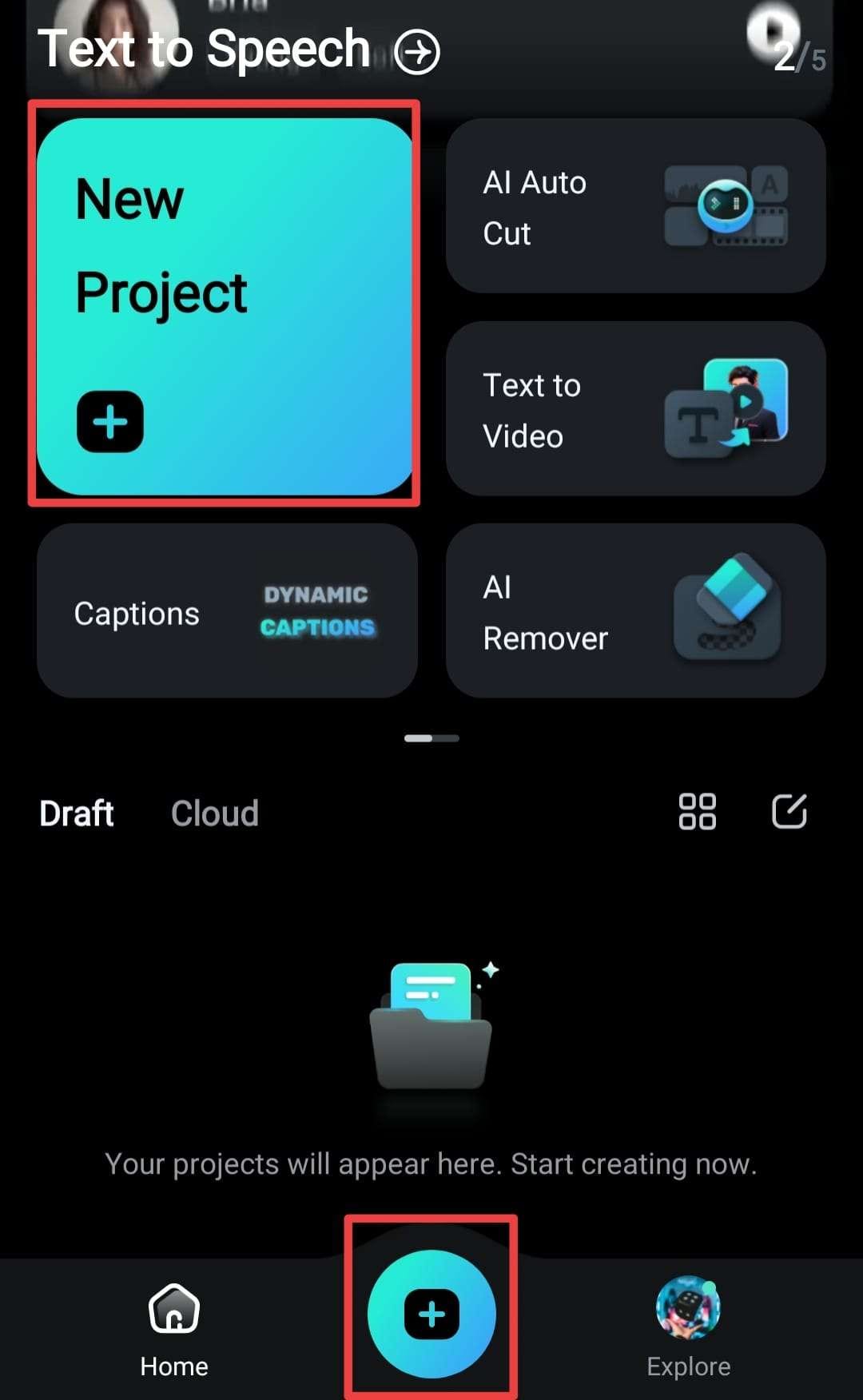
- 사용할 메인 동영상을 선택합니다.

PiP 사용하기
이제 메인 파일을 플랫폼에 추가했으니, 다른 미디어를 추가하고 맞춤 설정하는 방법을 확인해보세요:
- 화면 하단의 도구 모음에서 PiP 옵션을 탭합니다.

- 라이브러리에서 파일을 선택하고 체크 아이콘을 눌러 동영상에 미디어를 추가합니다.

이 단계를 완료하면 항목이 편집 화면에 나타납니다.
PiP 편집하기
동영상에 미디어를 추가하면 초기에는 다소 어색해 보일 수 있으므로, 원더쉐어 필모라는 맞춤 설정할 수 있는 다양한 편집 도구를 제공합니다. PiP 편집을 위해 사용할 수 있는 몇 가지 도구는 다음과 같습니다:
- 도구 모음에서 모션 옵션을 탭하고 새로운 미디어가 화면에 나타나는 방식을 선택하세요.

- 블렌딩 옵션을 눌러 새로운 미디어가 원본 파일과 어떻게 혼합될지 선택합니다. 원더쉐어 필모라는 다양한 블렌딩 옵션을 제공하며, 지정된 막대를 이동하여 불투명도를 조정할 수도 있습니다.

- 스타일 탭을 열어 새 미디어에 AI 기반 스타일과 필터를 적용할 수 있습니다. 이를 통해 PiP의 시각적 분위기를 변환할 수 있습니다.

- 마스크 탭을 사용해 새 미디어의 모양을 선택합니다.

- 스마트 컷아웃 기능을 사용하여 동영상 내 객체 주변을 잘라내어 최상의 결과를 얻을 수 있습니다.

- 메인 동영상의 객체/대상 위에 새 미디어를 배치한 후 추적 > 추적 시작으로 이동하면 동영상 중 객체/대상 위에 새로운 미디어가 표시됩니다.

결론
PiP 기능은 원하는 메시지를 더 잘 전달하고 개성적인 콘텐츠를 만드는 데 유용합니다. 간편한 사용 솔루션을 찾고 있다면, 원더쉐어 필모라 앱이 최적의 선택이 될 것입니다. 몇 분 만에 기술을 습득하고 멋진 결과를 만들어내며 쉽게 영상 편집 전문가가 되어보세요.
관련 게시물
기능관련 게시물
추천 가이드
동영상 타임스탬프 추가하기
때로는 편집 여정에서 얼마나 멀리 왔는지 확인하기 위해 약간의 동기 부여가 필요합니다. 따라서 원더쉐어 필름오라의 진행 상황 추적 기능을 사용하여 동영상에 대해 수행한 모든 작업을 추적할 수 있습니다. 이 기능을 사용하면 목표에 더 빨리 도달하고 각 단계를 수행할 때마다 실력이 향상되는 것을 확인할 수 있습니다. Filmora 앱에서 이 기능을 활성화하는 방법을 자세히 알아보세요.
안드로이드와 아이폰에서 배경 추가하기
동영상에 배경을 추가하거나 변경하면 동영상이 훨씬 더 전문적이고 깔끔해 보이며 전반적으로 더 좋아 보일 수 있습니다. 불필요한 요소를 모두 제거하고 동영상의 주요 피사체를 돋보이게 만들 수 있습니다. 따라서 몇 분 안에 배경을 바꾸는 여정을 완료하고 싶다면 Wondershare Filmora가 가장 좋은 친구가 될 것입니다. 배경을 위한 다양한 스타일을 제공하므로 의심할 여지없이 이상적인 솔루션을 찾을 수 있습니다.
모션 추적(모바일용)
모션 트래킹은 동영상 편집의 비교적 새로운 기능으로, 특정 개체를 편집하고 추적할 수 있습니다. 고품질의 사용하기 쉬운 모션 트래킹 애플리케이션을 찾고 있다면, 원더쉐어 필모라가 도와드리겠습니다. 시장에서 가장 진보된 솔루션 중 하나를 제공하며, 아래 가이드를 따라하면 원하는 결과를 얻을 수 있습니다.



